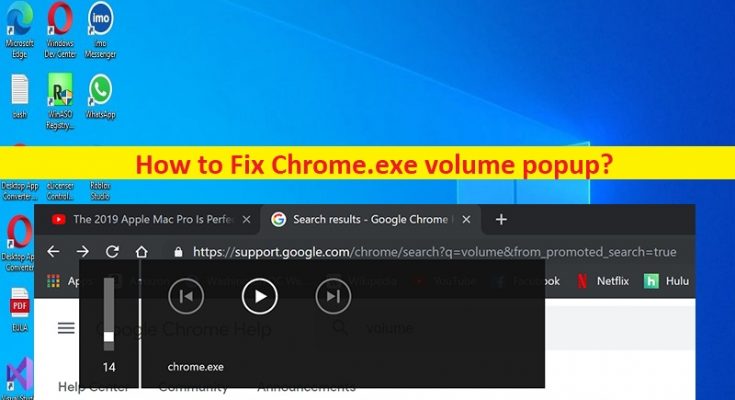Tipps zum Beheben des Chrome.exe-Volumen-Popups in Windows 10:
In diesem Beitrag werden wir besprechen, wie das Chrome.exe-Volume-Popup in Windows 10 behoben werden kann. Sie werden mit einfachen Schritten/Methoden zur Lösung des Problems geführt. Lassen Sie uns die Diskussion beginnen.
Was ist Google Chrome?
Google Chrome ist ein plattformübergreifender Webbrowser, der von Google entworfen und entwickelt wurde. Es ist für Microsoft Windows OS, MacOS, Linux, Android und iOS OS basierte Geräte verfügbar. Der Browser ist auch die Hauptkomponente von ChromeOS, wo er als Plattform für Webanwendungen dient. Google hat den Markennamen Chrome auf andere Produkte ausgeweitet, darunter ChromeOS, Chromecast, Chromebook, Chromebit, Chromebox und Chromebase.
Was ist das Chrome.exe-Volumen-Popup? Und wie kann man es beheben?
Wenn Sie die Lautstärke einstellen, erscheint das Chrome.exe-Lautstärke-Popup in der oberen linken Ecke. Sie können das Video anhalten und zum nächsten Eintrag in der Wiedergabeliste wechseln. Das Chrome.exe-Volumen-Popup ist eines der wichtigsten Probleme, die Google Chrome bietet. Wenn Sie ein Video auf einer Streaming-Plattform ansehen, enthält dieses Feld die übliche Audio-Einstellleiste und die Wiedergabeschaltfläche. Dieses Popup wird normalerweise angezeigt, wenn das Video angehalten wird.
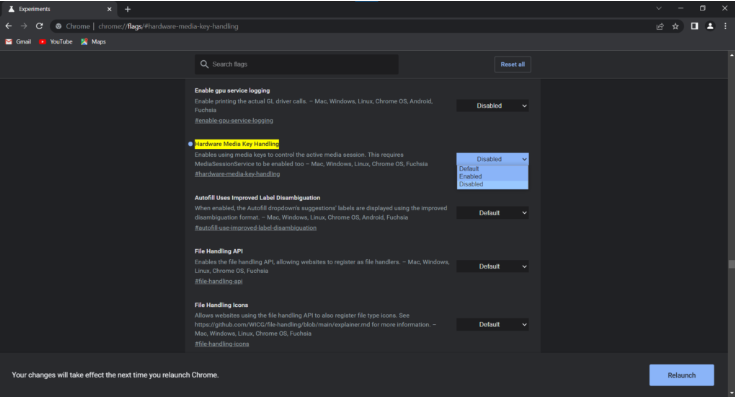
Eine Möglichkeit, das Problem zu beheben, besteht darin, das Chrome.exe-Volume-Popup in Google Chrome zu deaktivieren. Dazu müssen Sie den Google Chrome-Browser auf Ihrem Computer öffnen, „chrome://flags/#hardware-media-key-handling“ in die Adressleiste eingeben und die „Enter“-Taste drücken, das Flag „Hardware Media Key Handling“ ändern Dropdown-Einstellungen von „Standard“ auf „Deaktiviert“ und wählen Sie die Schaltfläche „Neu starten“ und prüfen Sie anschließend, ob es für Sie zur Lösung des Problems geeignet ist. Wenn nicht, können Sie die folgenden Methoden zur Behebung befolgen. Gehen wir zur Lösung.
Wie behebt man das Chrome.exe-Volume-Popup in Windows 10?
Methode 1: Beheben Sie das Problem mit dem Chrome.exe-Volume-Popup mit dem „PC-Reparatur-Tool“
„PC Repair Tool“ ist eine einfache und schnelle Möglichkeit, BSOD-Fehler, DLL-Fehler, EXE-Fehler, Probleme mit Programmen/Anwendungen, Malware- oder Vireninfektionen im Computer, Systemdateien oder Registrierungsprobleme und andere Systemprobleme zu finden und zu beheben.
Methode 2: Führen Sie einen Systemscan für Malware durch
Sie können den Systemscan mit einer leistungsstarken Antivirensoftware ausführen, oder das PC Repair Tool bietet Ihnen die Möglichkeit, alle Arten von Bedrohungen zu finden und zu entfernen und das Problem ebenfalls zu beheben, um das Problem zu beheben, und prüfen Sie nach Abschluss des Scanvorgangs, ob das Problem behoben ist.
Methode 3: Setzen Sie die Google Chrome-Einstellungen zurück
Das Zurücksetzen des Google Chrome-Browsers kann das Problem beheben.
Schritt 1: Öffnen Sie „Google Chrome“ auf dem Computer und klicken Sie oben rechts auf das Symbol „Drei Punkte“ und wählen Sie „Einstellungen“
Schritt 2: Scrollen Sie auf der Seite „Einstellungen“ nach unten und klicken Sie auf „Erweitert“.
Schritt 3: Gehen Sie zu „Zurücksetzen und bereinigen“ und klicken Sie auf „Einstellungen auf ihre ursprünglichen Standardwerte zurücksetzen“ und bestätigen Sie das Zurücksetzen. Warten Sie, bis Sie fertig sind, und prüfen Sie, ob das Problem behoben ist.
Methode 4: Deaktivieren Sie Erweiterungen
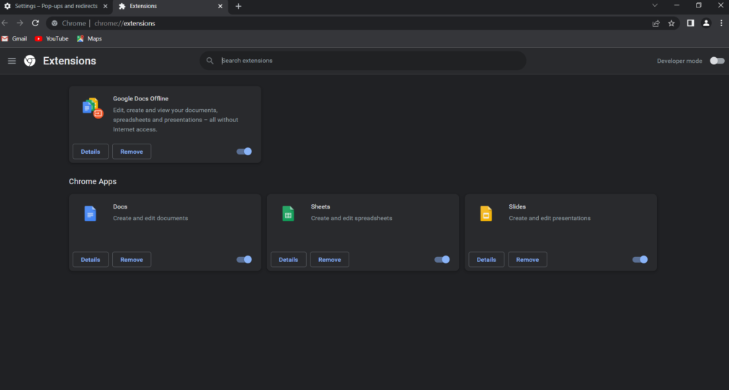
Dieses Problem kann aufgrund von Störungen durch problematische Erweiterungen auftreten, die in Ihrem Browser installiert sind. Sie können alle Erweiterungen und Plugins im Browser deaktivieren, um das Problem zu beheben.
Schritt 1: Öffnen Sie den Google Chrome-Browser und klicken Sie oben rechts auf das Symbol „Drei Punkte“, wählen Sie im Popup-Fenster „Weitere Tools“ und gehen Sie zu „Erweiterungen“.
Schritt 2: Scrollen Sie auf der geöffneten Seite nach unten, um die Erweiterung zu finden, klicken Sie auf die Schaltfläche „Entfernen“ der Erweiterung und entfernen Sie sie dann nacheinander. Wenn Sie fertig sind, starten Sie den Browser neu und prüfen Sie, ob das Problem behoben ist.
Methode 5: Löschen Sie den Chrome-Cache
Das Löschen des Browser-Cache kann das Problem beheben.
Schritt 1: Öffnen Sie den Browser „Google Chrome“ und drücken Sie die Tasten „STRG + UMSCHALT + ENTF“ auf der Tastatur, um die Registerkarte/Seite „Browserdaten löschen“ zu öffnen.
Schritt 2: Wählen Sie „Gesamte Zeit“ aus dem Dropdown-Menü „Zeitbereich“, aktivieren Sie die Kontrollkästchen für Caches und Cookies und klicken Sie dann auf „Daten löschen“ und bestätigen Sie dies. Wenn Sie fertig sind, starten Sie Ihren Browser neu und prüfen Sie, ob das Problem behoben ist.
Methode 6: DNS leeren
Schritt 1: Geben Sie „cmd“ in das Windows-Suchfeld ein und drücken Sie die Tasten „SHIFT + ENTER“, um die „Eingabeaufforderung als Administrator“ zu öffnen.
Schritt 2: Geben Sie den Befehl „ipconfig/flushdns“ ein und drücken Sie die Eingabetaste, um ihn auszuführen. Starten Sie nach der Ausführung Ihren Computer neu und prüfen Sie, ob das Problem behoben ist.
Fazit
Ich bin sicher, dass dieser Artikel Ihnen geholfen hat, wie Sie das Chrome.exe-Volume-Popup in Windows 10 auf einfache Weise beheben können. Sie können dazu unsere Anweisungen lesen und befolgen. Das ist alles. Für Anregungen oder Fragen schreiben Sie bitte in das Kommentarfeld unten.